- Criado por Alexandra Moura Fernandes, última alteração por Marcos Vinicius Miranda de Souza Lima em 31 mai, 2023
Essa funcionalidade está disponível a partir da versão:
- Totvs Gestão Educacional: 12.1.2209
- App Meu eduCONNECT: 08.2209.03
A Carteirinha tem como objetivo exibir identificação do aluno através do QRCode, para ser usado nas dependências que façam utilização do mesmo.
- O URL Rewrite e o Application Request Routing Cache (ARR) ;
- Configurar a URL do FrameHTML em Ambiente | Parâmetros | Parâmetros Globais |Frame HTML
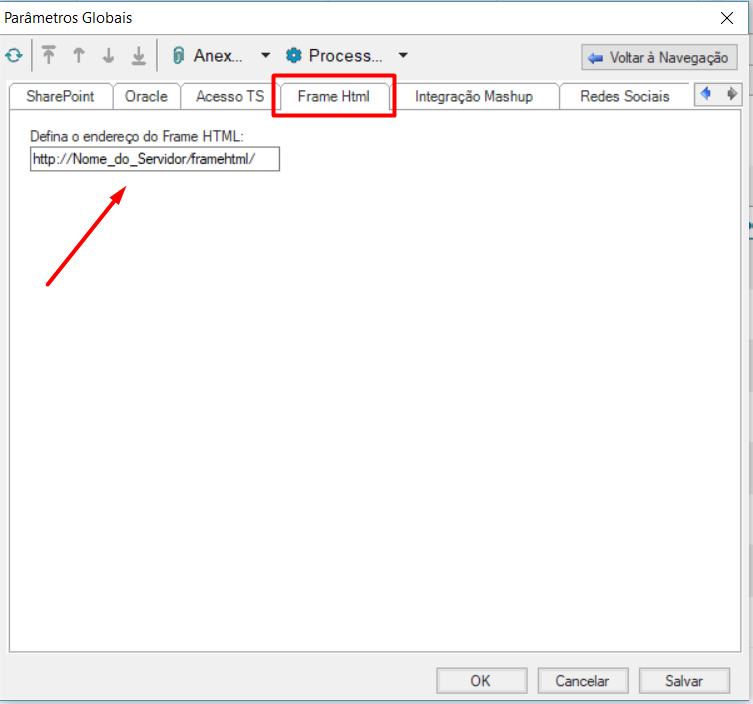
As informações para exibição na carteirinha parametrizado em: Gestão Educacional | Parâmetros | eduCONNECT | Carteirinha digital
- CPF;
- Curso;
- Campus/Polo;
- Data de nascimento;
- Data de validade: A Data de validade da carteirinha, será levado em consideração a data de (Validade da carteirinha a partir da versão 12.1.2306) ou Data de término ou Previsão de término no cadastro do Período Letivo, na matrícula mais recente do Aluno.
- Foto do Aluno: Caso não tenha a foto cadastrada no perfil do Aluno, ao logar no APP, será apresentado uma imagem padrão (sem imagem).
- Habilitação;
- Logotipo: O administrador do sistema poderá escolher a opção, para considerar o logotipo cadastrado na Coligada ou na Filial.
- RA;
- RG;
- QRCode para automação gerado através do: Para habilitar a opção: QRCode para automação gerado através do: é necessário marcar a opção : Ativar QRCode para automação
O QRCode, tem como objetivo exibir a identificação (conforme a parametrização). O Administrador do sistema tem a opção em parametrizar uma das opções:
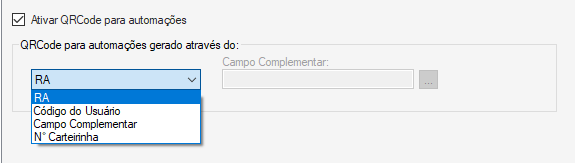
- RA: Se selecionar essa opção, ao ler o QRCode será exibido o RA do Aluno;
- Código do Usuário: Se selecionar essa opção, ao ler o QRCode será exibido o Código do Usuário do Aluno ( Código do usuário gerado para acessar o APP Meu eduCONNECT);

QRCode para automação gerado através do: O QRCode, tem como objetivo exibir a identificação (conforme a parametrização). O Administrador do sistema tem a opção em parametrizar uma das opções
- Campo Complementar: Se selecionar essa opção, ao ler o QRCode será exibido o Campo Complementar parametrizado em: TOTVS Gestão Educacional | Configurações | Campos Complementares | Aluno


- N° da Carteirinha: Se selecionar essa opção, ao ler o QRCode será exibido o número da carteirinha parametrizado em: TOTVS Gestão Educacional | Currículo e Oferta | Aluno e Professor | Aluno | 'Anexo' Matrículas no Período Letivo | 'Aba' Carteirinha
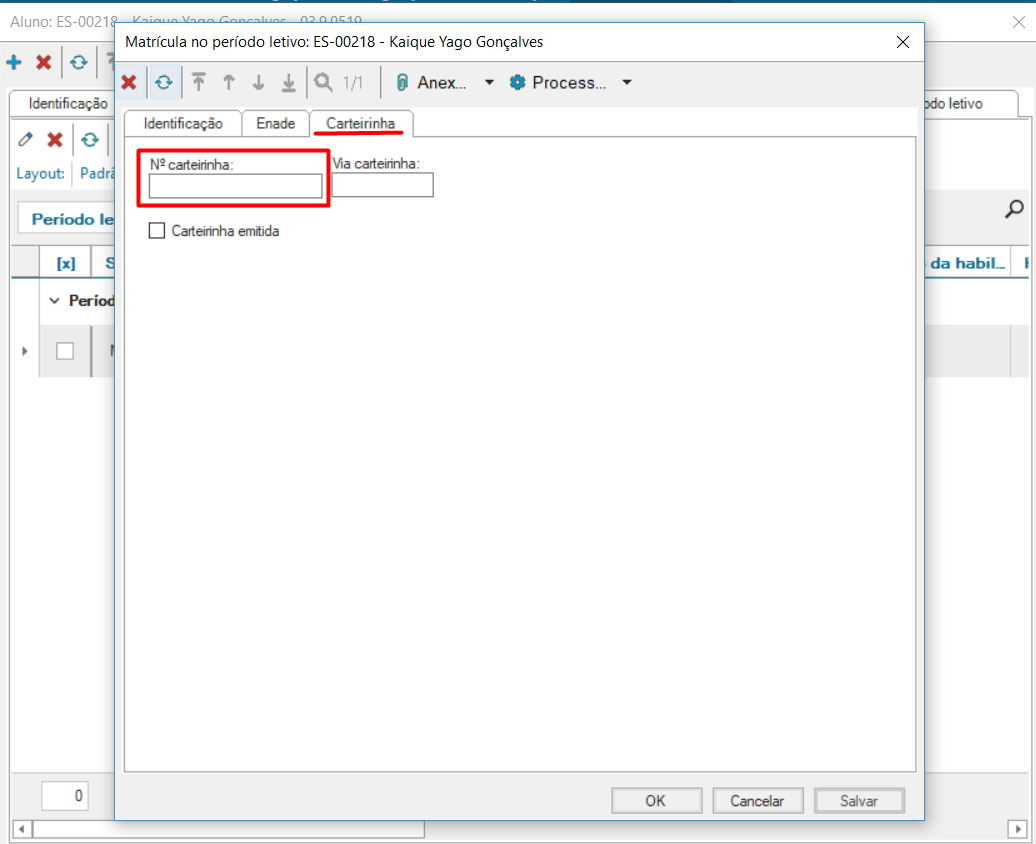
Contexto Ensino Básico
Para o contexto Ensino Básico, serão exibidos as opções dados pessoais do aluno, mais a opção de Série do aluno.
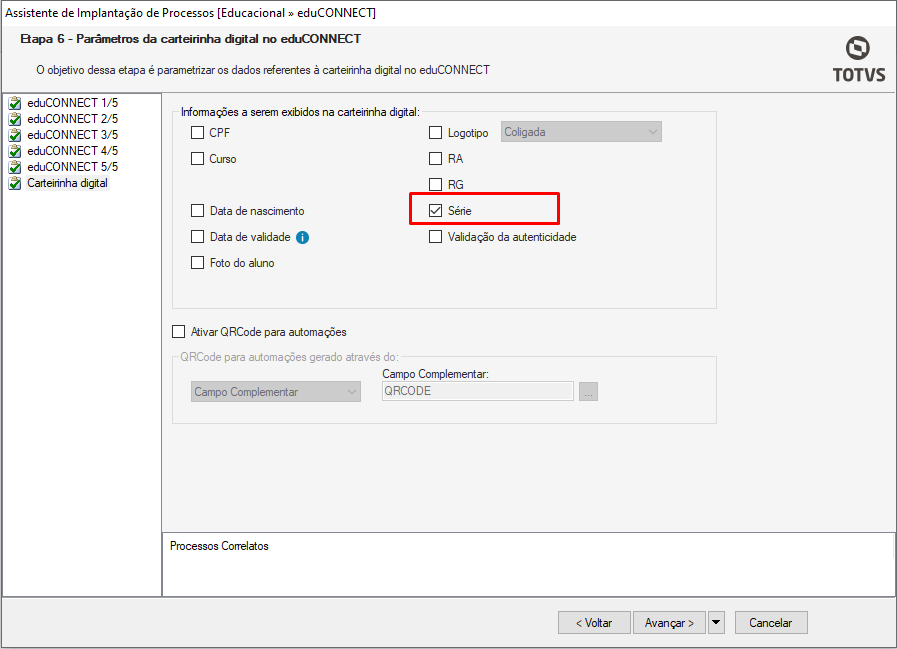
Contexto Ensino Superior
Para o contexto Ensino Superior, serão exibidos as opções dados pessoais do aluno, mais a opção de Habilitação, Campus/Polo do aluno.
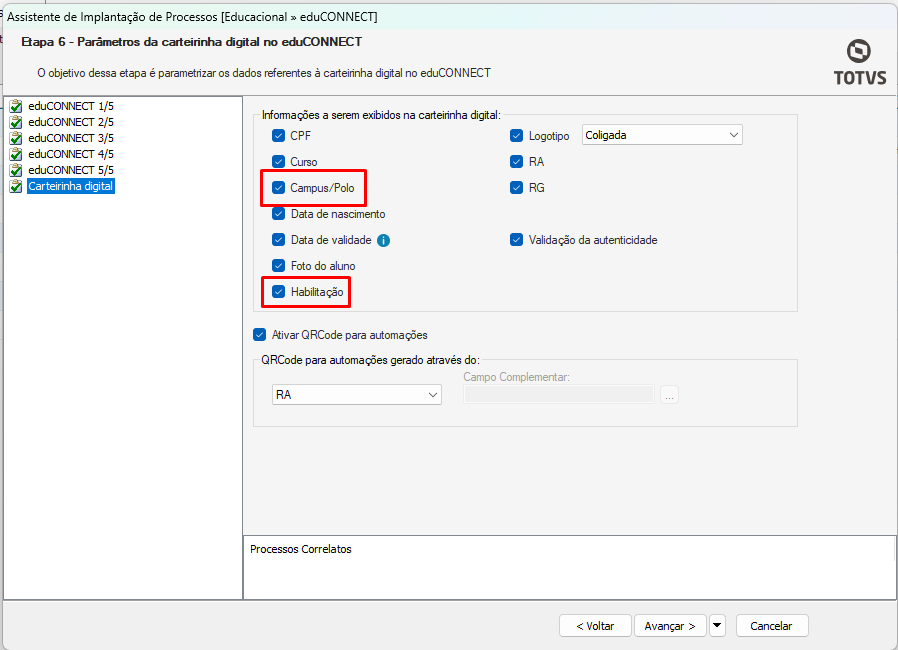
Nome do aluno
O nome do aluno sempre será exibido, não havendo possibilidade de remoção

Para exibir a Carteirinha digital, é necessário que atenda os seguintes critérios:
- Status no Período Letivo esteja com a opção "Aluno Ativo" marcado

Período Letivo esteja com a opção "Período letivo encerrado" desmarcado
Esta validação foi removida a partir da versão 12.1.2306

- Cadastro do Período Letivo, da matrícula do aluno, é necessário que a Data de Validade da carteirinha (a partir da versão 12.1.2306) ou Data de término ou Previsão de término esteja preenchida.

Para acessar a funcionalidade, o Aluno deverá ter a permissão em:
Serviços Globais | Segurança | Perfil | "Sistema" Educacional | eduCONNECT | Permitir acesso a Carteirinha Digital.
Configurações | Parâmetros | eduCONNECT | eduCONNECT 5/5
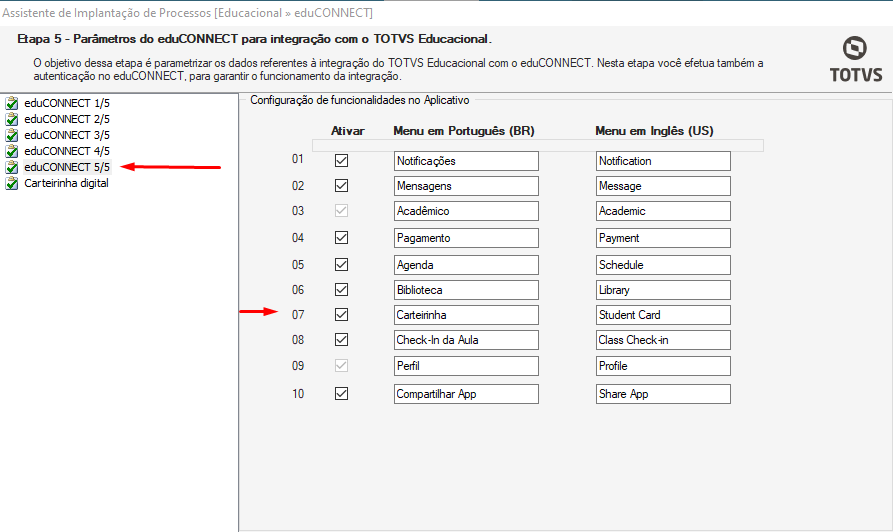
Ao logar no App: Meu eduCONNECT e com as devidas permissões , clicar no menu : Carteirinha , será exibido a carteirinha digital, mostrando as informações parametrizadas para Aluno.

A carteirinha é de uso pessoal, e portanto está disponível para o usuário do aluno.
- Caso o Aluno esteja matriculado em mais de um Curso/Habilitação, serão exibidas as Carteirinhas para cada curso;
- O Aluno pode aumentar a visualização do QRCode para melhor visualização, basta dar um "click" sobre o mesmo.
A Autenticidade da Carteirinha, tem como objetivo certificar se os dados apresentados está validado junto à Instituição de Ensino, garantindo a sua autenticidade.
Para o link de validação ser exibido na Carteirinha, o parâmetro "Validação da autenticidade" deve ser habilitado em: Gestão Educacional | Parâmetros | eduCONNECT | Carteirinha digital

O QRcode é gerado com base nas informações exibidas na Carteirinha, criptografados para que o usuário não possa manipular a autenticidade dos dados
Consulta pública
Está informação é de consulta pública, sendo assim não é necessário qualquer usuário e senha para ter acesso as informações solicitadas. Ou seja, qualquer pessoa pode acessa-la a partir da leitura do QrCode exibido na carteirinha do aluno


A pagina de autenticidade da carteirinha, pode retornar as seguintes possibilidades:
O sistema retornará as informações de 'Aluno(a) regularmente matriculado(a) na instituição', quando a carteirinha estiver válida.
Se os parâmetros de Curso e Logotipo estiverem habilitados para exibição da carteirinha, os mesmo serão exibidos na página de autenticidade conforme configurados na parametrização Gestão Educacional | Parâmetros | eduCONNECT | Carteirinha digital

O sistema retornará as informações de 'Aluno(a) não se encontra regularmente matriculado(a)', quando a carteirinha não estiver mais válida. Isto pode acontecer no caso em que o aluno guarde um print do QrCode para ser usado futuramente quando não estiver mais regularmente matriculado na instituição.
Se o parâmetro de Logotipo estiverem habilitado para exibição da carteirinha, o mesmo será exibido na página de autenticidade conforme configurados na parametrização Gestão Educacional | Parâmetros | eduCONNECT | Carteirinha digital
O sistema não irá exibir a informação de Curso mesmo que esteja parametrizado para ser exibido na carteirinha
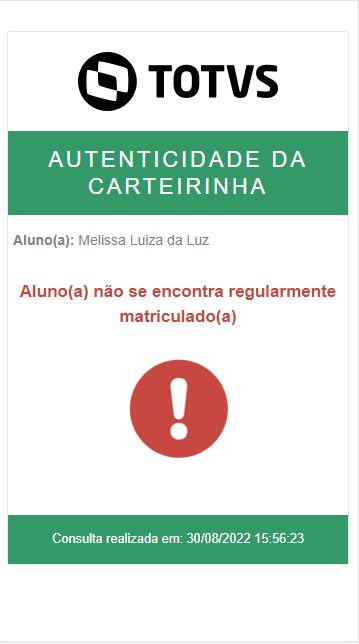
O sistema retornará as informações de 'Token de autenticidade da carteirinha inválido', quando o token enviado para a validação da carteirinha não estiver inválido. Isto pode acontecer no caso em que o aluno tente manipular a chave do token gerada
Para a consulta de retorna autenticidade válida:
- A personalização de cores não será considerada da parametrização do tema do eduCONNECT;
- A logo também não será exibida conforme cadastrada. Será exibida a logo informada na tela de login do Portal do Aluno (Encontra-se no diretório: FrameHTML\web\app\Edu\PortalEducacional\login\assets\img\logo-responsivo.png)
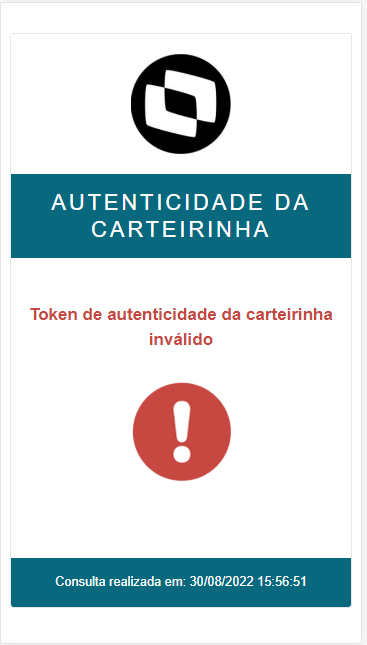
Personalização de cores do eduCONNECT
A página de verificação da autenticidade respeita a personalização de cores utilizados no eduCONNECT:

